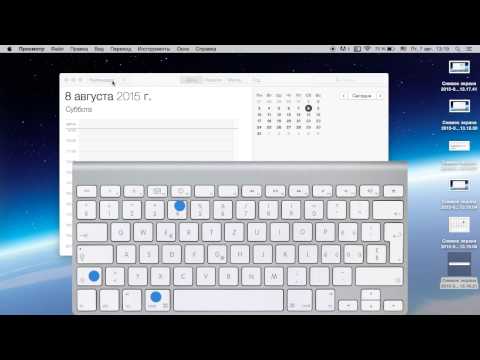
Съдържание
- етапи
- Метод 1 Заснемете целия екран
- Метод 2 Заснемете част от екрана
- Метод 3 Заснемане на прозорец
- Метод 4 Запишете улавяне в клипборда
- Метод 5 Заснемане с преглед
Дали да използвате забавно изображение или да говорите за проблем с технически асистент, знаейки как да направите екранна снимка на компютъра си е много практично. За щастие, правенето на екранна снимка на Mac OS X е изключително просто. Просто научете как да използвате командите, които ще ви позволят да го правите от вашия Mac или MacBook.
етапи
Метод 1 Заснемете целия екран
- Натиснете върху команда + изместване и 3. Ще чуете малък звук от камерата. Това е най-простият екран: ще запишете целия екран, който виждате по това време.
-
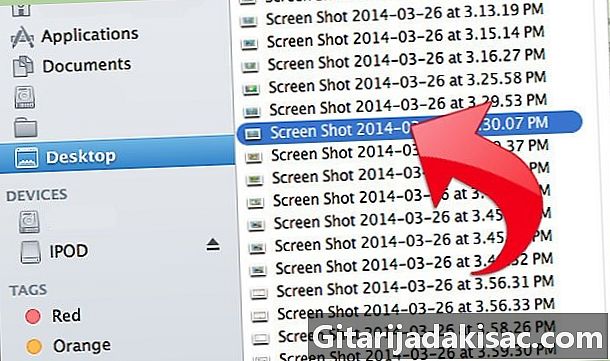
Намерете екрана. Ще я намерите на посоченото бюро
Заснемане на екрана , под формата на файл с разширение .png.
Метод 2 Заснемете част от екрана
-

Натиснете върху команда + изместване и 4. Курсорът ще се превърне в малка мишена с пикселни координати от долния ляв ъгъл. -
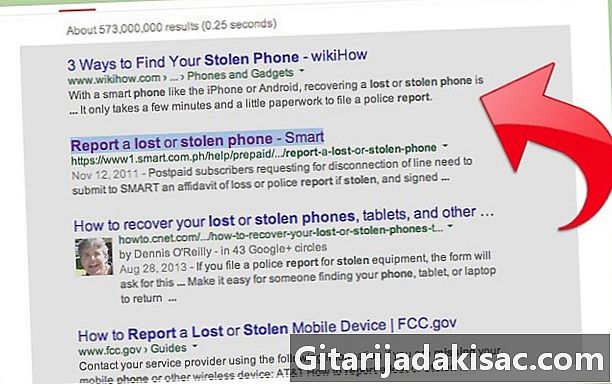
Кликнете и задръжте мишката или тъчпада. Изберете правоъгълник в областта, която искате да заснемете. Можете да натиснете клавиша Esc, за да излезете от режима на заснемане на екрана, без да правите това. -

Пуснете за заснемане. Там също ще чуете малък звук на камерата.
Метод 3 Заснемане на прозорец
-

Натиснете върху команда + изместване и 4 след това пространство. След това курсорът ще се превърне в малка камера. Прозорецът, през който ще прелетите с курсора, ще се появи в синьо. -
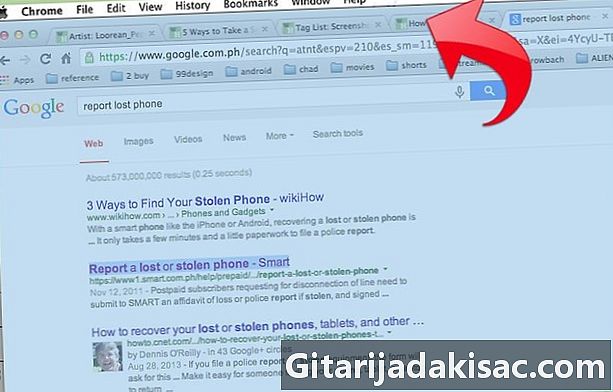
Поставете курсора върху прозореца, който искате да заснемете. За да намерите правилния прозорец, можете да търсите в отворените си приложения, като натиснете команда + етикет или F3 за да видите всички отворени приложения. преса Esc да се откаже. -
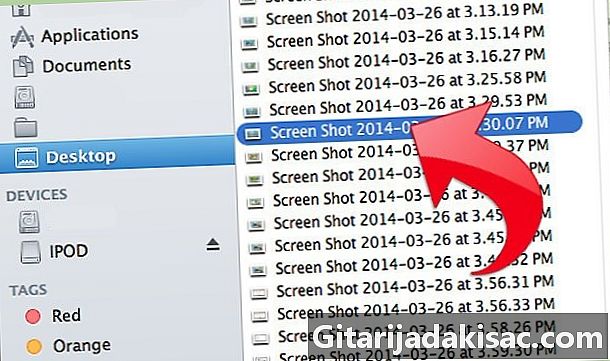
Кликнете върху прозореца, който искате. След това ще го намерите на бюрото.
Метод 4 Запишете улавяне в клипборда
-

преса контрол след това една от трите предишни комбинации. Това записва снимката на екрана в клипборда, вместо да го поставя на работния плот. -

След това залепете съдържанието на клипборда. Поставете го във всеки документ или софтуер за редактиране на снимки, като натиснете команда + V или като щракнете поставете в менюто "Редактиране" на програмата, където искате да го поставите.
Метод 5 Заснемане с преглед
-
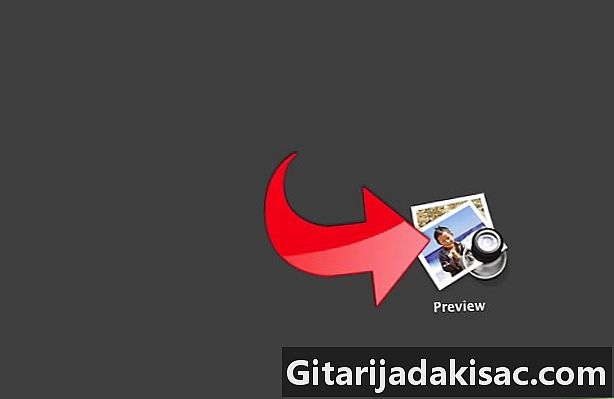
отворено изследване. Ще го намерите в папката Приложения за търсенеи щракнете двукратно, за да отворите. -
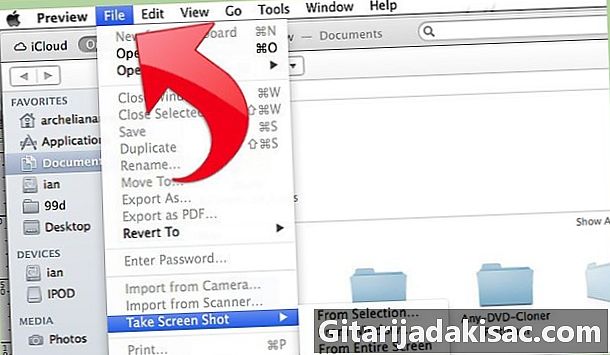
В менюто Файл щракнете Направете екранна снимка. -
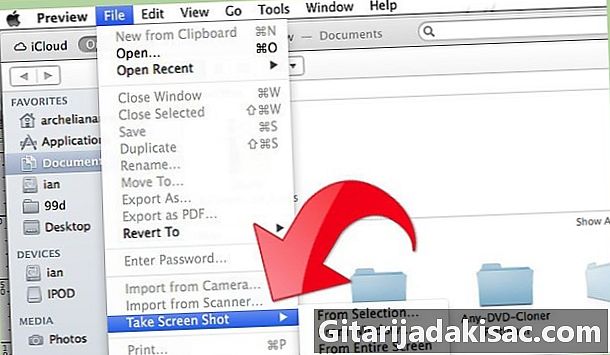
избирам От селекцията. Може и да бъдеОт прозореца или От целия екран.- „От избор“ ще превърне курсора в малка цел. Щракнете и задръжте, за да изберете правоъгълника, който искате да заснемете.
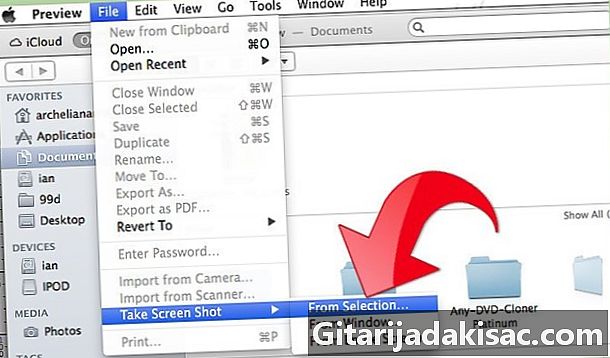
- „От прозореца“ ще превърне курсора в малка камера. Намерете прозореца, който искате да заснемете, и щракнете върху.
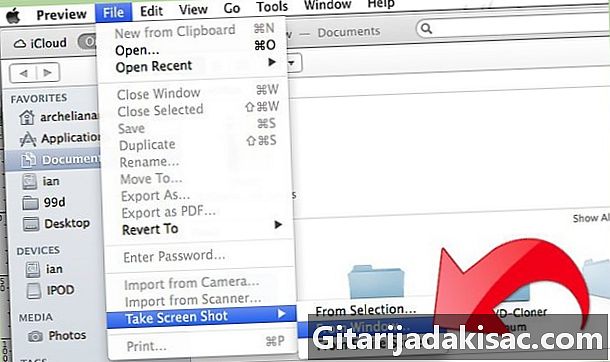
- „От целия екран“ ще започне обратно отброяване. Направете необходимите промени на екрана, така че да е по начина, по който искате и изчакайте края на отброяването.
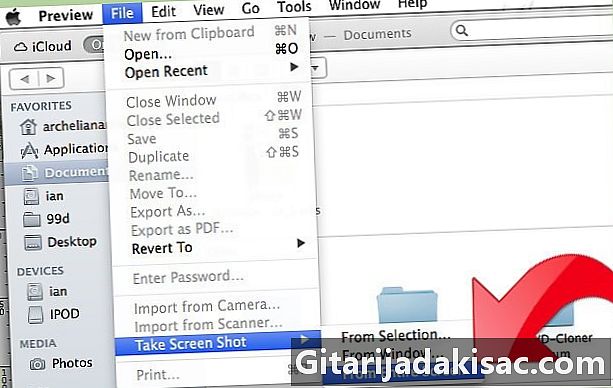
- „От избор“ ще превърне курсора в малка цел. Щракнете и задръжте, за да изберете правоъгълника, който искате да заснемете.
-
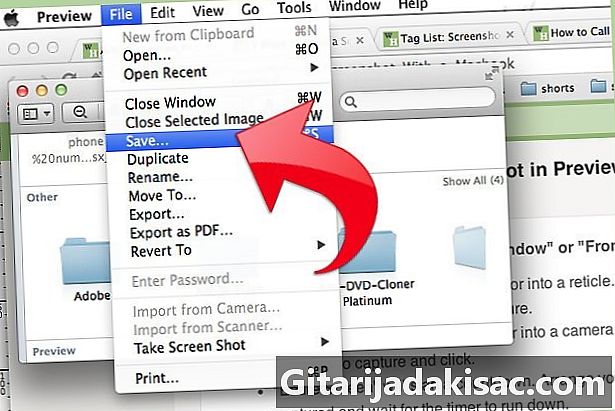
Запазете изображението си. Неназваната екранна снимка автоматично ще се отвори в Preview. Кликнете върху рекорд в менюто Файл въведете име, изберете местоположение, тип файл и щракнете върху рекорд.

- Ако заснемате целия екран, внимавайте, че плъзгачът не покрива нещо важно.
- Ако заснемете прозореца на браузъра си, уверете се, че не сте отворили раздели, които не искате хората да виждат.
- Екранната снимка се запазва в същия буфер, който се използва за запазване на e, когато го копирате и поставите.